Πώς να μεταφέρετε μηνύματα κειμένου από το Android στο Android χωρίς να τα χάσετε
Πολλοί άνθρωποι πρέπει να μεταφέρουν μηνύματα κειμένου από το παλιό Android σε νέα όταν παίρνουν ένα νέο τηλέφωνο. Τα μηνύματα κειμένου δεν είναι σαν εικόνες, μουσική ή βίντεο που μπορείτε να μεταφέρετε εύκολα από ένα τηλέφωνο σε άλλο. Αλλά επίσης δεν χρειάζεται να ανησυχείτε για αυτό. Ακολουθούν τρεις εύκολοι τρόποι που θα σας βοηθήσουν να μεταβείτε σε ένα νέο τηλέφωνο Android με όλα τα μηνύματα κειμένου από το παλιό.
Λίστα οδηγών
Μέρος 1: Ένα κλικ για μεταφορά μηνυμάτων με το AnyRec PhoneMover Μέρος 2: Δημιουργία αντιγράφων ασφαλείας των μηνυμάτων στο Google Drive για μεταφορά Μέρος 3: Μήνυμα μεταφοράς πρόσωπο με πρόσωπο με χρήση Bluetooth Μέρος 4: Συχνές ερωτήσεις σχετικά με τη μεταφορά μηνυμάτων κειμένου από το Android στο AndroidΜέρος 1: Ένα κλικ για μεταφορά μηνυμάτων με το AnyRec PhoneMover
Εάν χρειάζεται να μεταφέρετε μηνύματα κειμένου από ένα παλιό Android σε ένα νέο τηλέφωνο με ένα κλικ, θα πρέπει να χρησιμοποιήσετε AnyRec PhoneMover. Αυτό το λογισμικό θα μπορούσε να σας βοηθήσει να μεταφέρετε δεδομένα και αρχεία από το τηλέφωνό σας σε άλλη συσκευή. Έτσι θα ήταν εύκολο να μεταφέρετε αρχεία μεταξύ Android. Επιπλέον, αυτό το λογισμικό μπορεί να μοιράζεται αρχεία και δεδομένα από το Android σε άλλες συσκευές. Όλη η διαδικασία είναι γρήγορη και τα αρχεία και τα δεδομένα θα μεταφερθούν αμέσως.

Μεταφέρετε τυχόν αρχεία και δεδομένα από ένα τηλέφωνο σε άλλη συσκευή.
Δημιουργήστε αντίγραφα ασφαλείας των αρχείων και των δεδομένων σας εάν δεν θέλετε να μεταφέρετε αλλά να τα αποθηκεύσετε.
Εισαγάγετε επαφές στο Android ταυτόχρονα κατά τη μεταφορά μηνυμάτων.
Δημιουργήστε τον δικό σας ήχο κλήσης μηνυμάτων στο Android χωρίς περιορισμούς.
100% Secure
Βήμα 1.Πρώτα απ 'όλα, θα πρέπει να συνδέσετε το Android σας στον υπολογιστή. Υπάρχουν δύο μέθοδοι που υποστηρίζονται για να διαλέξετε. Μπορείτε να τους συνδέσετε μέσω USB ή να κάνετε λήψη του MobieSync στο Android σας και να σαρώσετε τον κωδικό QR.
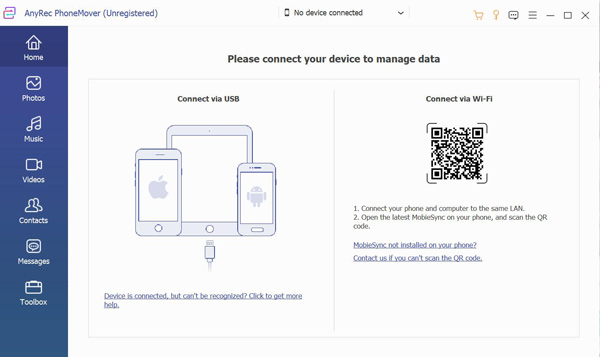
Βήμα 2.Όταν πετύχετε τη σύνδεση μιας συσκευής Android, οι πληροφορίες σχετικά με το τηλέφωνο θα εμφανίζονται στην οθόνη. Το επόμενο βήμα είναι η σύνδεση σε άλλο Android που θέλετε να μεταφέρετε. Κάντε κλικ στο κουμπί "Σύνδεση νέας συσκευής" στο επάνω μέρος της οθόνης για να το κάνετε.
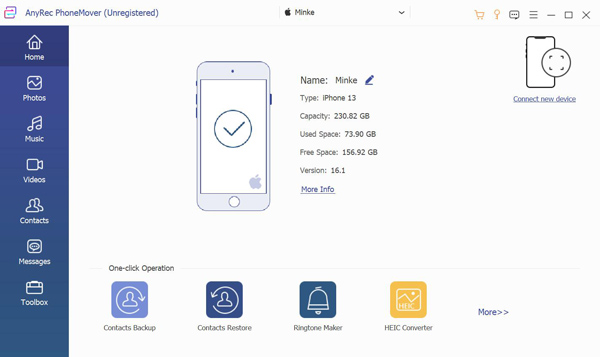
Βήμα 3.Κάντε κλικ στο κουμπί "Μηνύματα" στην αριστερή πλευρά. Και αυτό το λογισμικό θα δημιουργήσει αντίγραφα ασφαλείας των μηνυμάτων σας και, στη συνέχεια, μπορείτε να δείτε όλα τα μηνύματα από το Android σας. Τώρα, μπορείτε να επιλέξετε τα μηνύματα και, στη συνέχεια, κάντε κλικ στο κουμπί Εξαγωγή σε συσκευή για να μεταφέρετε μηνύματα σε άλλη συσκευή.
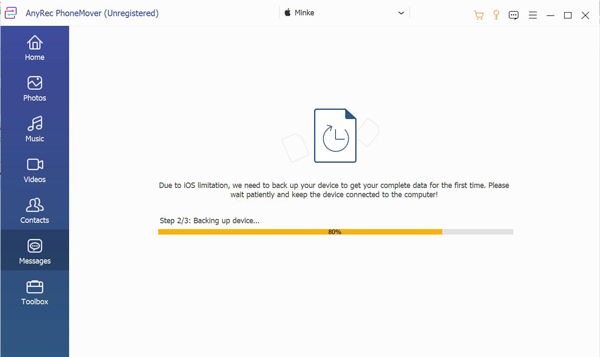
Μέρος 2: Δημιουργία αντιγράφων ασφαλείας των μηνυμάτων στο Google Drive για μεταφορά
Το Android μπορεί να δημιουργήσει αντίγραφα ασφαλείας όλων των δεδομένων του τηλεφώνου σας, συμπεριλαμβανομένων των μηνυμάτων κειμένου, στο Google Drive. Έτσι, μπορείτε να χρησιμοποιήσετε αυτήν τη μέθοδο για να μεταφέρετε μηνύματα κειμένου από το Android στο Android. Και αν θέλετε να αντιμετωπίσετε το μήνυμα, θα πρέπει να χρησιμοποιήσετε την εφαρμογή Μηνύματα της Google. Αλλά πρέπει πρώτα να το κατεβάσετε και να το εγκαταστήσετε στα τηλέφωνα.
Βήμα 1.Πρώτα απ 'όλα, θα πρέπει να δημιουργήσετε αντίγραφα ασφαλείας των μηνυμάτων σας στο Google Drive. Ανοίξτε την εφαρμογή Ρυθμίσεις και πατήστε "Google". Στη συνέχεια, πρέπει να βεβαιωθείτε ότι είναι ενεργοποιημένη η "Δημιουργία αντιγράφων ασφαλείας στο Google Drive".
Βήμα 2.Κάντε κύλιση προς τα κάτω στην ενότητα "Δημιουργία αντιγράφων ασφαλείας" και θα δείτε όλα τα δεδομένα για τα οποία δημιουργείτε αντίγραφα ασφαλείας. Στην ενότητα "Μηνύματα SMS", μπορείτε να δείτε το μέγεθος του αντιγράφου ασφαλείας των μηνυμάτων κειμένου.
Βήμα 3.Πατήστε "Δημιουργία αντιγράφων ασφαλείας τώρα" για να δημιουργήσετε αντίγραφα ασφαλείας των δεδομένων σας. Και μην ανησυχείτε που δεν το πατήσατε. Το τηλέφωνό σας θα δημιουργήσει αυτόματα αντίγραφα ασφαλείας κατά τη σύνδεση σε Wi-Fi.
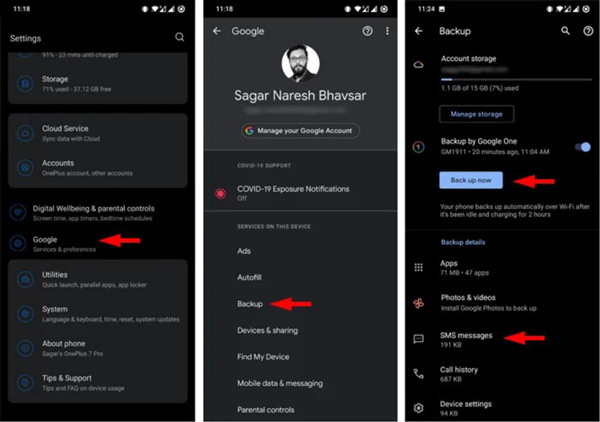
Βήμα 4.Συνδεθείτε με τον ίδιο λογαριασμό Google στο νέο Android και πατήστε "Επαναφορά" για να επαναφέρετε τα δεδομένα στο λογαριασμό σας. Αφού ολοκληρώσετε τη ρύθμιση, θα δείτε όλα τα μηνύματα κειμένου.
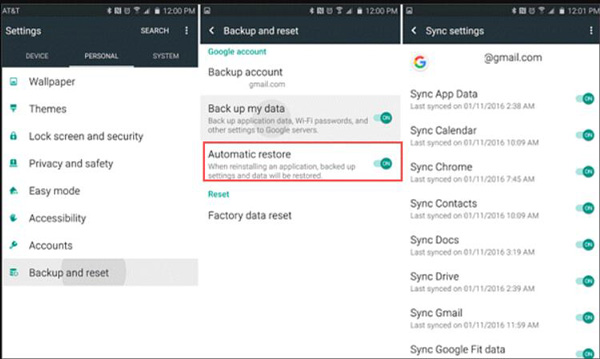
Μέρος 3: Μήνυμα μεταφοράς πρόσωπο με πρόσωπο με χρήση Bluetooth
Μπορείτε επίσης να χρησιμοποιήσετε το Bluetooth για να μεταφέρετε μηνύματα κειμένου από το ένα Android στο άλλο. Αλλά πρέπει να γνωρίζετε ότι όλα τα μοντέλα και οι εκδόσεις Android ενδέχεται να μην υποστηρίζουν αυτήν τη δυνατότητα. Επιπλέον, η αποστολή μηνυμάτων μέσω Bluetooth θα απαιτούσε περισσότερο χρόνο από άλλες μεθόδους.
Όσον αφορά τις πτυχές ασφαλείας, αυτή η μέθοδος επίσης δεν συνιστάται. Εάν ένα τηλέφωνο Android έχει κακόβουλο λογισμικό ή κάτι άλλο, θα μεταφερθεί σε άλλο.
Βήμα 1.Πριν από τη μεταφορά, θα πρέπει να κλείσετε δύο τηλέφωνα Android και να ενεργοποιήσετε το Bluetooth και στα δύο. Στη συνέχεια, αντιστοιχίστε τα επιβεβαιώνοντας τον κωδικό πρόσβασης.
Βήμα 2.Τώρα, μεταβείτε στην εφαρμογή Μηνύματα και επιλέξτε τα μηνύματα που θέλετε να μεταφέρετε. Μεταβείτε στις Ρυθμίσεις του και πατήστε "Αποστολή" ή "Κοινή χρήση" των επιλεγμένων νημάτων SMS. Απλώς πατήστε το όνομα της άλλης συσκευής.
Βήμα 3.Σε άλλο Android, θα λάβετε ένα παράθυρο για τα εισερχόμενα δεδομένα SMS. Πατήστε "Συμφωνώ" και ξεκινήστε τη διαδικασία μεταφοράς SMS.
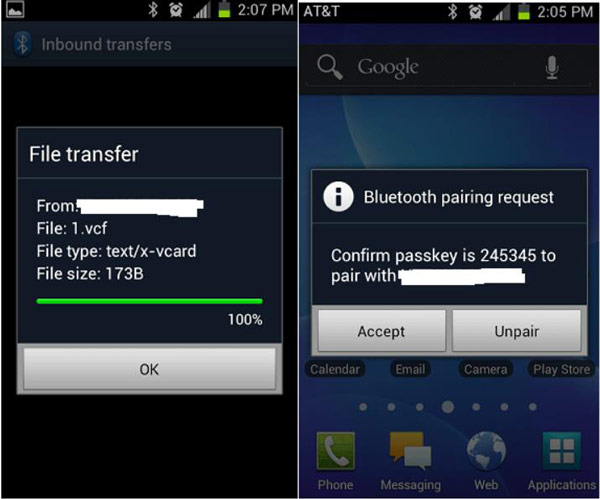
Περαιτέρω ανάγνωση
Μέρος 4: Συχνές ερωτήσεις σχετικά με τη μεταφορά μηνυμάτων κειμένου από το Android στο Android
-
Τα μηνύματα κειμένου αποθηκεύονται στο τηλέφωνο ή στην κάρτα SIM;
Εξαρτάται από τη ρύθμισή σας. Μπορείτε να αποθηκεύσετε μη αυτόματα τα μηνύματα κειμένου στην κάρτα SIM για να ελέγξετε αυτά τα μηνύματα όταν τοποθετείτε την κάρτα SIM σε άλλο τηλέφωνο.
-
Θα χάσω τα μηνύματά μου όταν λάβω μια νέα κάρτα SIM;
Όχι, δεν θα το κάνεις. Ακόμα κι αν έχετε αφαιρέσει την κάρτα SIM από ένα Android, δεν θα διαγράψει τίποτα. Όλα τα στοιχεία της κάρτας SIM αποθηκεύονται στο τηλέφωνο.
-
Η εναλλαγή καρτών SIM θα μεταφέρει μηνύματα;
Όχι, δεν θα γίνει. Η μεταφορά της κάρτας SIM σε νέο Android δεν θα μεταφέρει μηνύματα κειμένου από το Android στο Android. Εξακολουθείτε να πρέπει να τα κοινοποιείτε χειροκίνητα, παρόλο που τα αποθηκεύετε στην κάρτα SIM.
συμπέρασμα
Τώρα ξέρετε πώς να μεταφέρετε μηνύματα κειμένου από το παλιό Android στο νέο Android. Αν και υπάρχει Bluetooth που δεν απαιτεί λογισμικό τρίτων για να σας βοηθήσει, υπάρχουν πολλοί κίνδυνοι όταν το χρησιμοποιείτε. Έτσι, η καλύτερη επιλογή είναι να χρησιμοποιήσετε το AnyRec PhoneMover, το οποίο δεν χρειάζεται να κατεβάσετε τόσο πολύ άλλο λογισμικό όπως το Google Drive. Ένα λογισμικό θα μπορούσε να λύσει όλα τα προβλήματά σας σχετικά με τη μεταφορά των πάντων από ένα τηλέφωνο σε άλλες συσκευές.
100% Secure
 Οι 3 καλύτερες εφαρμογές για περικοπή βίντεο σε iPhone και Android
Οι 3 καλύτερες εφαρμογές για περικοπή βίντεο σε iPhone και Android